教程介绍
许多用户在升级或安装完Windows 11操作系统之后,发现自己的计算机未能正常启动声音功能,在起始菜单上显示为“未安装任何音频设备”。究竟是什么问题导致的呢。
解决方法
方案一、检查声音输出设备
首先,我们有必要检查一下计算机是否已与声音输出设备(例如音响、耳机等)配套,连接是否正常。
有时,可能是由于声音输出设备连接松动或损坏,导致计算机未能识别这些设备。
在这种情况下,您可以尝试重新插拔声音输出设备,或者试用其他声音输出设备进行测试。若是问题仍未解决,则说明并非声音输出设备的问题,您可以考虑继续采用其他方案。
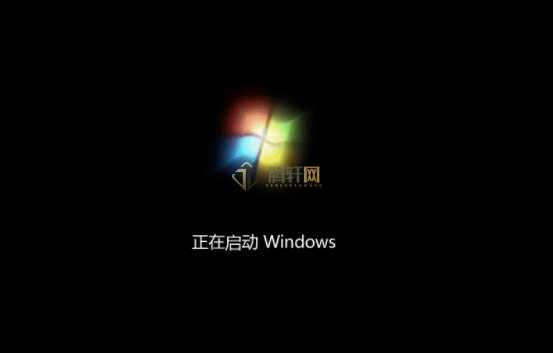
方案二、更新声卡驱动程序
其次,我们需要对计算机的声卡驱动程序进行检查。声卡驱动程序是连接计算机与声卡硬件设备的关键软件,其兼容性和稳定性对计算机能否识别声卡硬件设备至关重要。因此,如果声卡驱动程序出现问题或损坏,会导致电脑无法识别到声卡硬件设备,进而影响声音的播放功能。
步骤一、下载和安装驱动人生8工具。
步骤二、运行驱动人生8,进入驱动管理界面,选择“立即扫描”按钮,驱动人生8将会对计算机进行全面扫描检测,并显示出声卡驱动程序的状态。
步骤三、直接选择“一键修复”按钮,驱动人生8将自动更新您计算机系统中所有过期或缺失的声卡驱动程序,并安装最新版本。
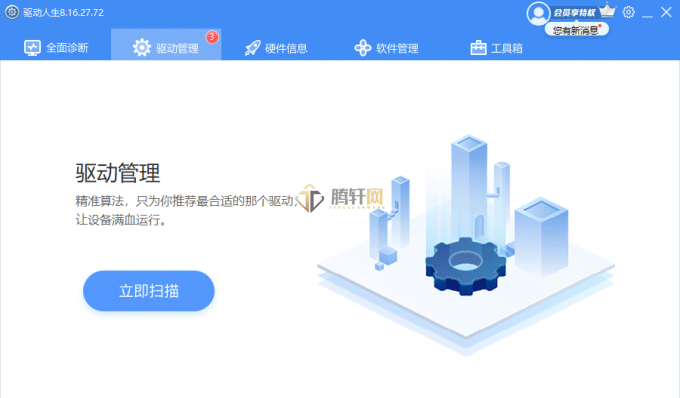
方案三、重新启动Windows资源管理器
接下来,我们需要检查一下电脑的Windows资源管理器是否运行正常。Windows资源管理器是负责管理计算机桌面、任务栏、开始菜单等重要界面的程序,如果出现异常,会导致电脑无法正常显示和使用这些界面,包括声音图标。
步骤一、按下键盘上的“Ctrl + Shift + Esc”组合键,启动任务管理器。
步骤二、在弹出的任务管理器对话框的“进程”选项卡中,找到并选中“Windows资源管理器”,并点击右下角的“重新启动”按钮。
步骤三、待Windows资源管理器重启完毕后,查看问题是否已得到解决。
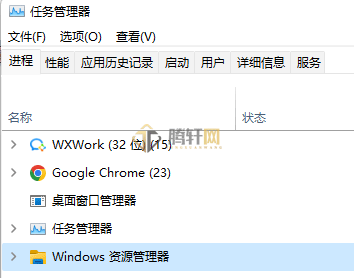
以上本篇文章的全部内容了,感兴趣的小伙伴可以看看,更多精彩内容关注腾轩网www.tengxuanw.com







